Как конвертировать AMV в FLV надежными и надежными способами
Для тех, кто не знаком, AMV расшифровывается как Anime Music Video. Расширение файла .amv использует сжатые видеофайлы. Переносные медиаплееры, произведенные в Китае, чаще всего используют файлы AMV. Видео файлы с низким разрешением помещаются на экран медиаплеера, на котором видеофайл может просматриваться во время воспроизведения. Однако Adobe Systems создает файл в формате FLV (Flash Video File) и включает короткий заголовок, чередование аудио, видео, пакетов метаданных, а также аудио и видеоданных, хранящихся в файлах SWF. Видеопотоки можно встраивать с помощью Flash Video в приложения Adobe и подключаемые модули Flash. Теперь, когда вы немного познакомились с этими двумя форматами, приготовьтесь копаться в конвертерах. Было бы полезно, если бы вы считали преобразование AMV в FLV.
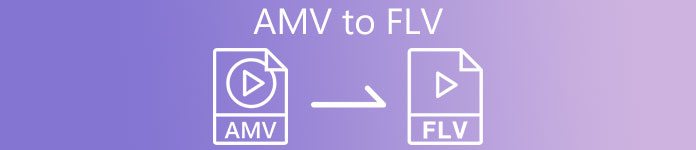
Часть 1. Самый лучший конвертер для конвертации AMV в FLV
Конвертер видео Ultimate это профессиональная программа, которая может обрабатывать ваши видео конвертации. Он поддерживает легкое преобразование FLV в MOV без потерь на компьютерах с Windows и Mac и доступен бесплатно. Кроме того, инструмент может конвертировать между более чем 100 различными форматами, включая файлы высокой четкости. Также предлагается полноценный видеоредактор, который позволяет обрезать, обрезать, вырезать, добавлять водяные знаки и использовать специальные эффекты. Помимо конвертации видео, Конвертер видео Ultimate поддерживает загрузку видео, передачу видео и другие функции. Чтобы узнать, как использовать это программное обеспечение, вам необходимо ознакомиться с инструкциями, данными вам в этом разделе.
Шаг 1: Чтобы получить доступ к программному обеспечению, вам необходимо сначала загрузить его на свой компьютер. И сделав это, просто нажмите на Скачать бесплатно кнопка, расположенная в нижней части этого шага. Как видите, у вас есть два варианта загрузки программного обеспечения: Windows или Mac. После загрузки установите программное обеспечение на свой компьютер, затем запустите его.
Скачать бесплатноДля Windows 7 или новееБезопасная загрузка
Скачать бесплатноДля MacOS 10.7 или новееБезопасная загрузка
Шаг 2: После запуска программы вы увидите всплывающее окно. В Конвертер Интерфейс отображается на вашем экране, так как вы также видите область загрузки. Нажмите кнопку + или перетащите любые видеофайлы со своего рабочего стола, чтобы продолжить.
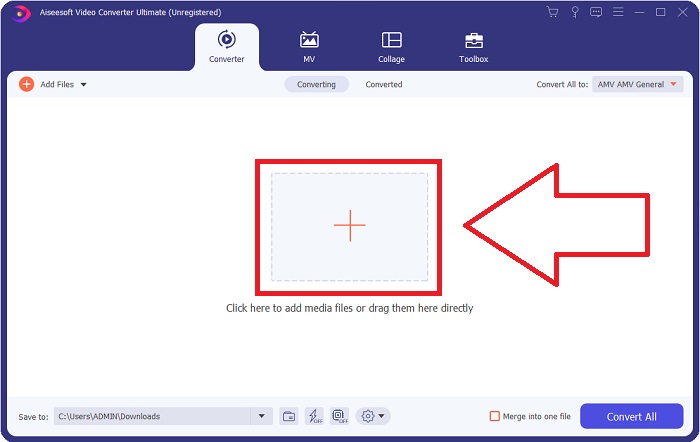
Шаг 3: Чтобы преобразовать видеоформат AMV в FLV, вам необходимо перейти по выбранному формату после загрузки файла в программное обеспечение и выбрать формат FLV. У вас также есть возможность выбрать любое качество видео позже.
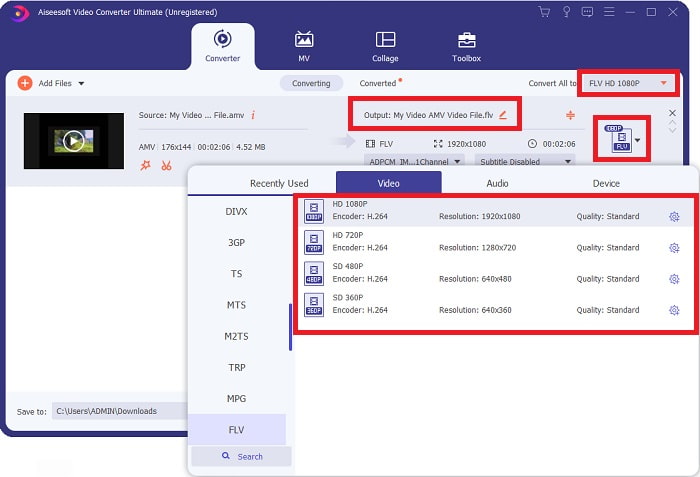
Шаг 4: Если вам нужно настроить или создать новое качество видео, которое вы предпочитаете, вы можете щелкнуть значок шестеренки рядом с выбором качества видео.
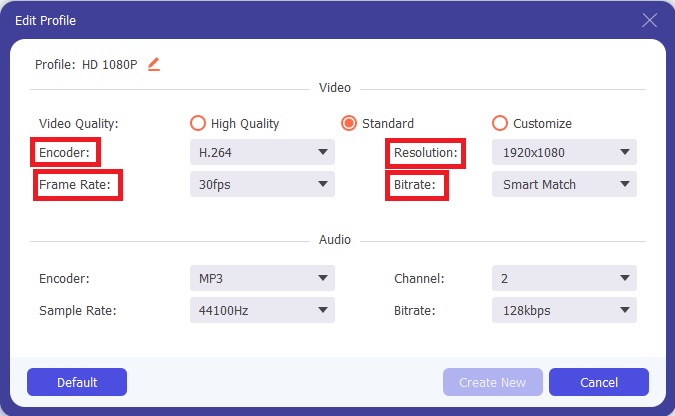
Шаг 5: Ты почти там! Теперь, когда вы исправили все спецификации и настройки, которые вы предпочитаете, вы можете выбрать расположение преобразованного файла, щелкнув значок папки рядом с Сохранить поле в нижнем нижнем углу окна. Теперь вы можете конвертировать свой видеофайл, нажав кнопку Конвертировать все кнопка.
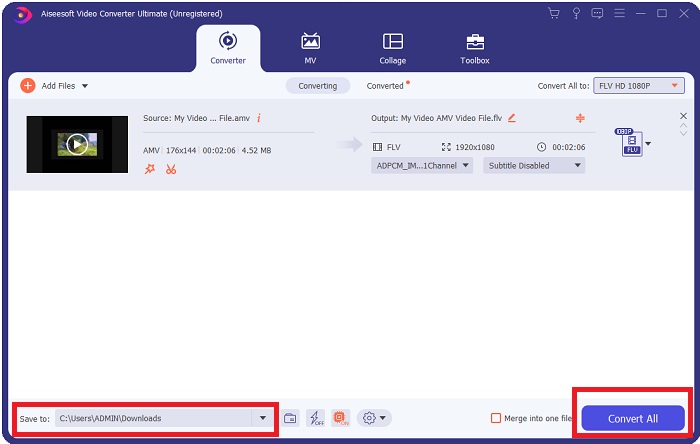
Часть 2. Онлайн-инструмент, который следует использовать при преобразовании AMV в FLV
Онлайн-конвертеры легко использовать, потому что они не требуют загрузки или установки какого-либо программного обеспечения. Бесплатный конвертер видео онлайн - отличный пример программы, которая может быстро и легко конвертировать AMV в FLV. Вы можете конвертировать широкий спектр аудио- и видеоформатов с помощью этой программы, и ее можно использовать совершенно бесплатно. Вы можете загрузить в программу два файла для преобразования, и после завершения процесса преобразованный файл будет автоматически сохранен на вашем жестком диске. Позвольте мне познакомить вас со всеми процедурами, которые вам нужно знать при использовании этого замечательного онлайн-инструмента.
Шаг 1: Щелкните это ссылка на сайт для доступа к главной веб-странице онлайн-инструмента. После того, как вы продолжите, начните преобразование файла, щелкнув значок Добавить файлы для преобразования. После этого в верхнем углу экрана появится кнопка загрузки. После завершения установки программы запуска вы можете начать загружать файл со своего компьютера в этот инструмент.
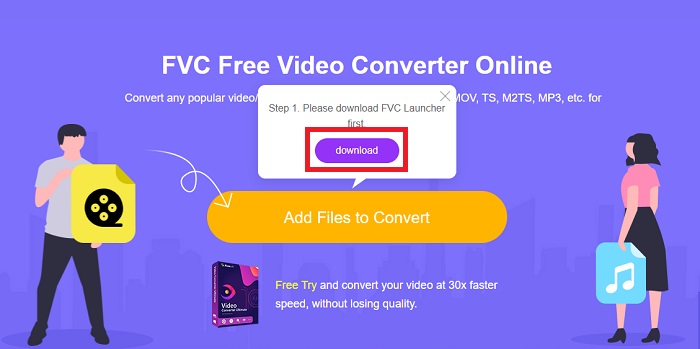
Шаг 2: Теперь, когда ваш импортированный файл готов, щелкните видеоформат FLV, расположенный ниже. Как и программное обеспечение, вы также можете настроить все характеристики выходного видео, щелкнув значок шестеренки.
Шаг 3: В конце нажмите кнопку Перерабатывать кнопку, чтобы преобразовать файлы AMV в формат FLV.
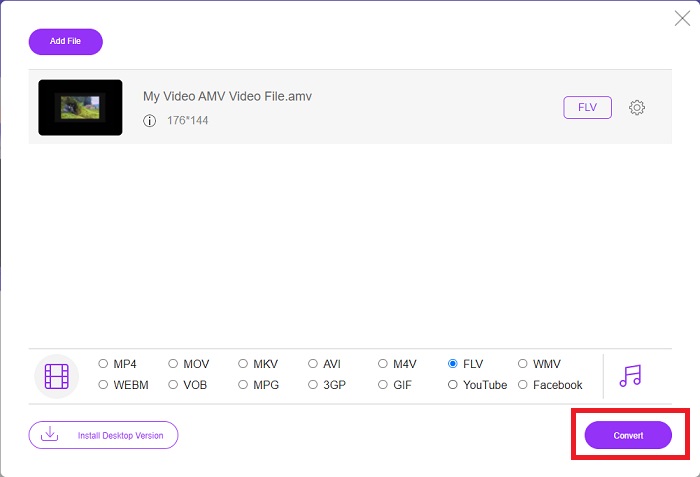
Связанный:
Часть 3. Расширенные знания об AMV и FLV
AMV оптимизирует универсальные медиаплееры с медленными процессорами и маленькими экранами, например MP3-плеер S1. Видеокодек - Motion JPEG с фиксированными таблицами квантования. Аудиокодек - это IMA ADPCM, в котором первые 8 байтов каждого кадра являются источником (16 бит), индексом (16 бит) и количеством зашифрованных 16-битных выборок (32 бита). Накладные расходы на декодирование для этих упрощенных кодеков незначительны. Сжатие видео низкое (4 пикселя / байт против более 10 пикселей / байт для MPEG-2), но размеры файлов малы из-за пониженного разрешения (96x96 больше или равно 208x176) и кадров в секунду (10, 12, или 16 кадров / с). 30-минутное видео, сжатое до 128x96 пикселей и 12 кадров / с, составит 80 МБ.
Однако видеофайл с расширением.flv, который можно использовать с расширением FLV, если вы хотите транслировать видео или аудио из Adobe Flash Player или Adobe Air через Интернет. Долгое время Flash Video был видеоформатом по умолчанию почти для всех онлайн-видео, в том числе на таких сайтах, как YouTube, Hulu и многих других. По этой причине потоковые сервисы и разработчики программного обеспечения больше не используют собственный формат Adobe Flash. С учетом всего этого сравнения, вот небольшая помощь для вас, эта статья предоставила вам сравнительную таблицу:
| Расширение файла | AMV | FLV |
| Имя файла | Аниме музыкальное видео | Flash-видео файл |
| Разработано | Джим Капоштас | Adobe System Incorporated |
| Плюсы | ◆ AMV - одно из самых популярных музыкальных видеоклипов в жанре аниме, созданное фанатами. ◆ Размер файла небольшой. | Adobe Flash для динамических и интерактивных веб-страниц может быть огромным преимуществом. Несмотря на то, что это простой процесс, результаты могут быть существенными. Когда-то Flash был популярным выбором и для простых видеоигр. |
| Минусы | ◆ Несовместимость с большинством медиаплееров и устройств; низкое качество. | Снижение популярности FLV было недостатком. Создание содержимого FLV может занять много времени и дорого. Отсутствие поддержки Flash на устройствах iOS сильно ограничивает его возможности по привлечению новых пользователей. |
| Программы, поддерживающие файл | ◆ VLC Media Player ◆ Конвертер iOrgsoft AMV | ◆ RealPlayer ◆ Apple QuickTime Player ◆ VLC Media Player ◆ MPlayer |
Часть 4. Часто задаваемые вопросы о преобразовании AMV в FLV
Какова цель AMV?
Синхронизация и единство в AMV позволяет достичь различных стилей редактирования видео. Можно выполнить необработанное редактирование с помощью простых эффектов увеличения и уменьшения масштаба и простых переходов. Среди множества примеров можно выделить следующие.
Как создаются AMV?
Чтобы AMV был успешным, он должен использовать песню, которая тесно связана с предметом и почти полностью описывает его. Любой, кто читает это, может ответить: «Вау, это потрясающе! Это его песня, ее заглавная песня. Из-за этого вы выбрали хороший кусок.
FLV лучше по качеству?
В форматах FLV и MP4 можно хранить высококачественное видео и аудио в цифровом виде. Качество файлов FLV является предметом споров, но преимущества и недостатки FLV можно обсудить с форматом файла. Более высокая степень сжатия в MP4 приводит к меньшей потере качества.
Вывод
В заключение вы поймете, насколько важно выбрать лучший конвертер для преобразования AMV в FLV. Другие будут создавать некачественные и несинхронизированные видео после того, как видео было преобразовано. Но два конвертера, рекомендуемые в этой статье, - это первоклассный конвертер, о качестве которого вам не нужно беспокоиться.



 Конвертер видео Ultimate
Конвертер видео Ultimate Запись экрана
Запись экрана


